Tutorial: Integrasi SSO Microsoft Entra dengan Kurator
Dalam tutorial ini, Anda akan mempelajari cara mengintegrasikan Kurator dengan ID Microsoft Entra. Saat mengintegrasikan Kurator dengan MICROSOFT Entra ID, Anda dapat:
- Mengontrol di MICROSOFT Entra ID siapa yang memiliki akses ke Kurator.
- Memungkinkan pengguna Anda untuk masuk secara otomatis ke Kurator dengan akun Microsoft Entra mereka.
- Kelola akun Anda di satu lokasi pusat.
Prasyarat
Untuk memulai, Anda membutuhkan item berikut:
- Langganan Microsoft Entra. Jika tidak memiliki langganan, Anda bisa mendapatkan akun gratis.
- Langganan yang mengaktifkan akses menyeluruh (SSO) kurator.
- Bersama dengan Administrator Aplikasi Cloud, Administrator Aplikasi juga dapat menambahkan atau mengelola aplikasi di ID Microsoft Entra. Untuk informasi selengkapnya, lihat Peran bawaan Azure.
Deskripsi Skenario
Dalam tutorial ini, Anda mengonfigurasi dan menguji Microsoft Entra SSO di lingkungan pengujian.
- Kurator mendukung SSO yang dimulai SP dan IDP.
- Kurator mendukung provisi pengguna Just In Time.
Menambahkan Kurator dari galeri
Untuk mengonfigurasi integrasi Kurator ke MICROSOFT Entra ID, Anda perlu menambahkan Kurator dari galeri ke daftar aplikasi SaaS terkelola Anda.
- Masuk ke pusat admin Microsoft Entra sebagai setidaknya Administrator Aplikasi Cloud.
- Telusuri aplikasi Identity>Applications>Enterprise Aplikasi> baru.
- Di bagian Tambahkan dari galeri, ketik Kurator di kotak penelusuran.
- Pilih Kurator dari panel hasil, lalu tambahkan aplikasi. Tunggu beberapa saat selagi aplikasi ditambahkan ke penyewa Anda.
Atau, Anda juga dapat menggunakan Wizard App Configuration Enterprise. Dalam wizard ini, Anda dapat menambahkan aplikasi ke penyewa Anda, menambahkan pengguna/grup ke aplikasi, menetapkan peran, serta menelusuri konfigurasi SSO juga. Pelajari selengkapnya tentang wizard Microsoft 365.
Mengonfigurasi dan menguji SSO Microsoft Entra untuk Kurator
Konfigurasikan dan uji SSO Microsoft Entra dengan Kurator menggunakan pengguna uji bernama B.Simon. Agar SSO berfungsi, Anda perlu membuat hubungan tautan antara pengguna Microsoft Entra dan pengguna terkait di Kurator.
Untuk mengonfigurasi dan menguji SSO Microsoft Entra dengan Kurator, lakukan langkah-langkah berikut:
- Konfigurasikan SSO Microsoft Entra - untuk memungkinkan pengguna Anda menggunakan fitur ini.
- Buat pengguna uji Microsoft Entra - untuk menguji akses menyeluruh Microsoft Entra dengan B.Simon.
- Tetapkan pengguna uji Microsoft Entra - untuk mengaktifkan B.Simon untuk menggunakan akses menyeluruh Microsoft Entra.
- Konfigurasikan SSO Kurator - untuk mengonfigurasi pengaturan akses menyeluruh di sisi aplikasi.
- Buat pengguna uji Kurator - untuk memiliki mitra B.Simon di Kurator yang ditautkan ke representasi Microsoft Entra pengguna.
- Uji SSO - untuk memverifikasi apakah konfigurasi berfungsi.
Mengonfigurasi SSO Microsoft Entra
Ikuti langkah-langkah ini untuk mengaktifkan SSO Microsoft Entra.
Masuk ke pusat admin Microsoft Entra sebagai setidaknya Administrator Aplikasi Cloud.
Telusuri aplikasi >Identity>Applications>Enterprise Kurator>Akses menyeluruh.
Di halaman Pilih metode akses menyeluruh, pilih SAML.
Di halaman Menyiapkan akses menyeluruh dengan SAML, klik ikon pensil untuk Konfigurasi SAML Dasar untuk mengedit pengaturan.
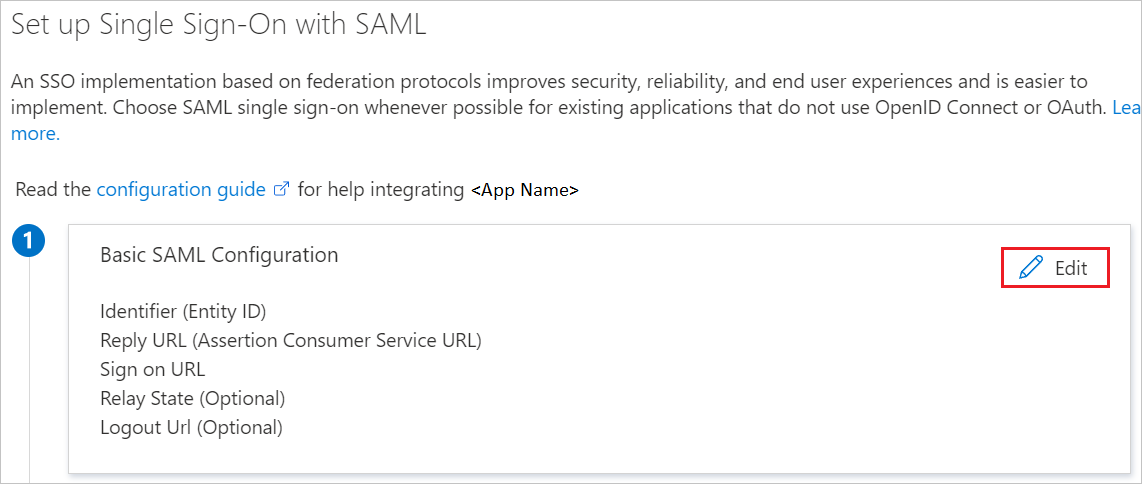
Pada bagian Konfigurasi SAML Dasar, pengguna tidak perlu melakukan apa pun karena aplikasi sudah terintegrasi sebelumnya dengan Azure.
Klik Atur URL tambahan dan lakukan langkah berikut jika Anda ingin mengonfigurasikan aplikasi dalam mode yang diinisiasi SP:
Di kotak teks URL Masuk, ketik URL:
https://azure.curator.interworks.comDi halaman Siapkan akses menyeluruh dengan SAML, di bagian Sertifikat Penandatanganan SAML, temukan XML Metadata Federasi dan pilih Unduh untuk mengunduh sertifikat dan menyimpannya di komputer Anda.
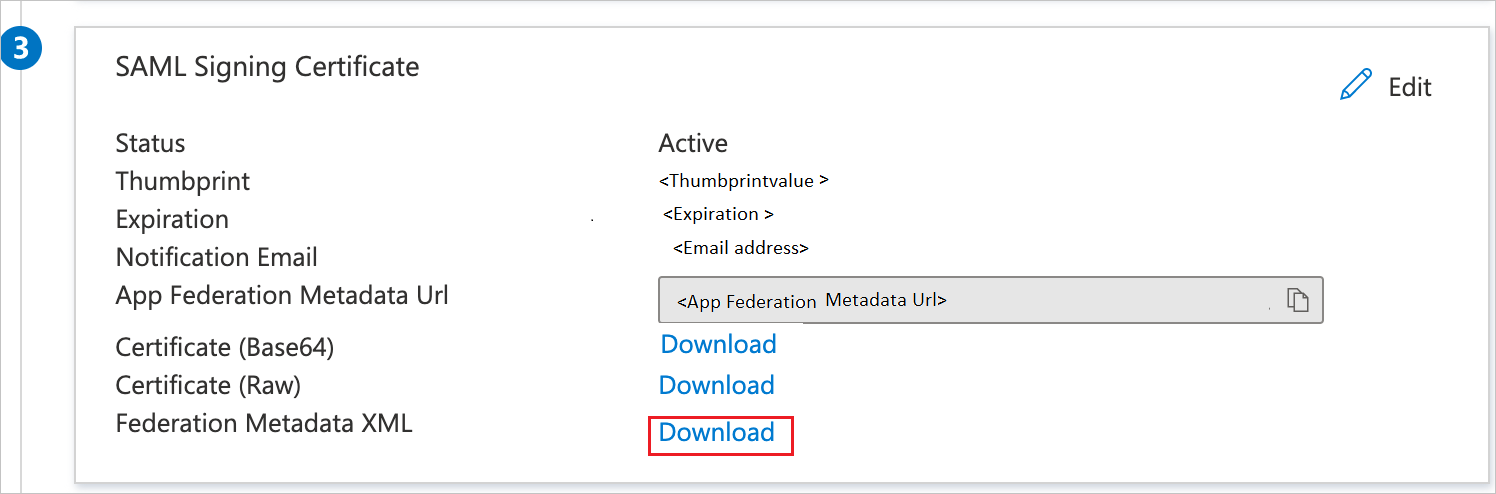
Pada bagian Siapkan Kurator, salin URL yang sesuai berdasarkan kebutuhan Anda.
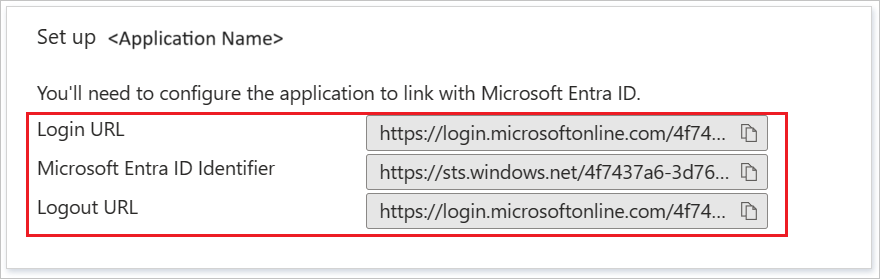
Membuat pengguna uji Microsoft Entra
Di bagian ini, Anda akan membuat pengguna uji bernama B.Simon.
- Masuk ke pusat admin Microsoft Entra sebagai setidaknya Administrator Pengguna.
- Telusuri ke Pengguna>Identitas>Semua pengguna.
- Pilih Pengguna>baru Buat pengguna baru, di bagian atas layar.
- Di properti Pengguna, ikuti langkah-langkah berikut:
- Di bidang Nama tampilan, masukkan
B.Simon. - Di bidang Nama prinsipal pengguna, masukkan username@companydomain.extension. Contohnya:
B.Simon@contoso.com - Pilih kotak centang Tampilkan kata sandi, lalu tulis nilai yang ditampilkan di kotak Kata sandi.
- Pilih Tinjau + buat.
- Di bidang Nama tampilan, masukkan
- Pilih Buat.
Menetapkan pengguna uji Microsoft Entra
Di bagian ini, Anda akan mengaktifkan B.Simon untuk menggunakan akses menyeluruh dengan memberikan akses ke Kurator.
- Masuk ke pusat admin Microsoft Entra sebagai setidaknya Administrator Aplikasi Cloud.
- Telusuri ke Kurator aplikasi>Identity>Applications>Enterprise.
- Di halaman gambaran umum aplikasi, pilih Pengguna dan grup.
- Pilih Tambahkan pengguna/grup, kemudian pilih Pengguna dan grup dalam dialog Tambahkan Penugasan.
- Dalam dialog Pengguna dan grup, pilih B.Simon dari daftar Pengguna, lalu klik tombol Pilih di bagian bawah layar.
- Jika Anda ingin suatu peran ditetapkan ke pengguna, Anda dapat memilihnya dari menu tarik-turun Pilih peran. Jika tidak ada peran yang disiapkan untuk aplikasi ini, Anda akan melihat peran "Akses Default" yang dipilih.
- Dalam dialog Tambah Penugasan, klik tombol Tetapkan.
Mengonfigurasi SSO Kurator
Untuk mengonfigurasi akses menyeluruh di sisi Kurator, Anda perlu mengirim XML Metadata Federasi yang diunduh dan URL yang disalin yang sesuai dari konfigurasi aplikasi ke tim dukungan Kurator. Mereka menetapkan pengaturan ini agar koneksi SSO SAML terkonfigurasi dengan benar di kedua sisi.
Buat pengguna uji Kurator
Di bagian ini, pengguna bernama B.Simon dibuat di Kurator. Kurator mendukung provisi pengguna just-in-time, yang diaktifkan secara default. Tidak ada item tindakan untuk Anda di bagian ini. Jika pengguna belum ada di Kurator, pengguna baru akan dibuat setelah autentikasi.
Menguji akses menyeluruh
Di bagian ini, Anda menguji konfigurasi akses menyeluruh Microsoft Entra dengan opsi berikut.
Diinisiasi SP:
Klik Uji aplikasi ini, ini akan dialihkan ke URL Masuk Kurator tempat Anda dapat memulai alur masuk.
Buka URL Masuk Kurator secara langsung dan mulai alur masuk dari sana.
Diinisiasi IDP:
- Klik Uji aplikasi ini, dan Anda akan secara otomatis masuk ke Kurator tempat Anda menyiapkan SSO.
Anda juga dapat menggunakan Aplikasi Saya Microsoft untuk menguji aplikasi dalam mode apa pun. Ketika Anda mengklik petak peta Kurator di Aplikasi Saya, jika dikonfigurasi dalam mode SP Anda akan dialihkan ke halaman masuk aplikasi untuk memulai alur login dan jika dikonfigurasi dalam mode IDP, Anda harus secara otomatis masuk ke Kurator tempat Anda menyiapkan SSO. Untuk informasi selengkapnya, lihat Microsoft Entra Aplikasi Saya.
Langkah berikutnya
Setelah Anda mengonfigurasi Kurator, Anda dapat menerapkan kontrol sesi, yang melindungi eksfiltrasi dan infiltrasi data sensitif organisasi Anda secara real time. Kontrol sesi diperluas dari Akses Bersyarat. Pelajari cara menerapkan kontrol sesi dengan Microsoft Cloud App Security.